Điện thoại là công cụ phổ biến dành cho mỗi chúng ta. Điện thoại giúp xử lý công việc và giải trí rất tốt. Samsung là một trong những hãng điện thoại được dùng phổ biến. Có được những mẹo hay Samsung dưới đây cũng giúp cho bạn sử dụng tốt hơn.
Những mẹo hay Samsung giúp điện thoại tốt hơn
Điều chỉnh tỷ lệ ảnh động nhờ chế độ nhà phát triển
Việc điều chỉnh lại tỷ lệ ảnh động (hoặc hiệu ứng chuyển động) sẽ giúp cho điện thoại Samsung chạy mượt cũng như phản hồi một cách nhanh chóng hơn. Vì thế, bạn hãy thử làm theo các bước như sau:
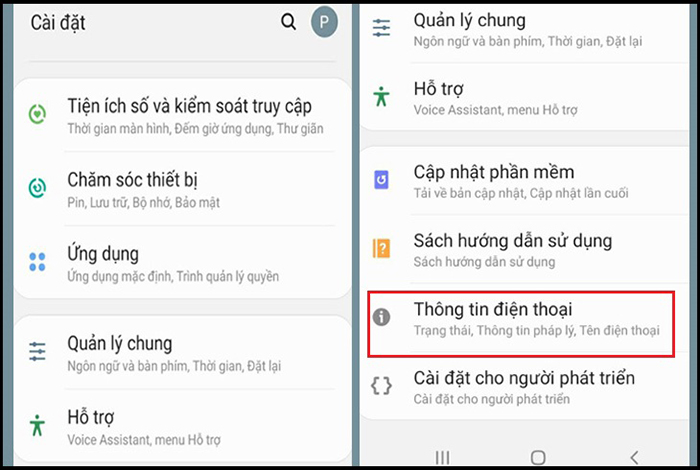
Điều chỉnh tỷ lệ ảnh động
Xem ngay: mẹo đánh phỏm hay để biết cách chơi
Bước 1: Vào phần Cài đặt trên điện thoại, rồi bấm chọn mục Thông tin điện thoại.
Bước 2: Tiếp tục chọn Thông tin phần mềm và nhấp khoảng 7 lần vào mục Số hiệu bản tạo để bật chế độ nhà phát triển.
Bước 3: Thoát ra giao diện cài đặt, bạn chọn mục Cài đặt cho người phát triển.
Bước 4: Điều chỉnh tỷ lệ hình động xuống còn 0.5x hoặc Tắt tỷ lệ hình động (tùy sở thích của bạn).
Cập nhật phần mềm thường xuyên
Việc cập nhật phần mềm thường xuyên sẽ giúp điện thoại Samsung chạy mượt hơn vì nhà sản xuất đã khắc phục nhược điểm cũng như bổ sung thêm các chức năng khác giúp người dùng trải nghiệm tốt hơn khi sử dụng thiết bị, nhất là tránh được một số lỗi điện thoại đang gặp phải.
Bước 1: Vào phần Cài đặt, chọn mục Cập nhật phần mềm.
Bước 2: Bấm tải về và tiến hành cài đặt phần mềm mới cho thiết bị.
Sử dụng hình nền tĩnh thay vì video, hình ảnh động hay hiệu ứng
Việc dùng hình nền động có thể giúp điện thoại của bạn trở nên sinh động và bắt mắt hơn nhưng lại khiến cho thiết bị chạy chậm rất nhiều lần. Vì thế, muốn giúp điện thoại Samsung chạy mượt hơn thì bạn nên dùng hình nền tĩnh thay vì hình ảnh động (chạy hiệu ứng) hay video. Giải phóng dung lượng bộ nhớ bằng các bước sau:
Bước 1: Vào phần Cài đặt trên điện thoại.
Bước 2: Chọn Màn hình nền.
Bước 3: Vào chọn bộ sưu tập.
Bước 4: Chọn ảnh muốn đặt làm hình nền.
Thường xuyên dọn dẹp bộ nhớ để giải phóng dung lượng
Thường sau khoảng thời gian sử dụng, máy sẽ xuất hiện nhiều tệp tin rác do hệ thống tự sinh ra trong quá trình bạn dùng điện thoại. Do đó, bộ nhớ của bạn sẽ được dọn dẹp tốt hơn khi bạn giải phóng dung lượng.
Bước 1: Vào phần Cài đặt, chọn mục Chăm sóc thiết bị.
Bước 2: Chọn mục Bộ nhớ để tiến hành xóa bớt dung lượng.
Bước 3: Bấm nút Tối ưu ngay để thực hiện thao tác. Ngoài ra, bạn cũng có thể chọn Widget dọn bộ nhớ nhanh từ màn hình chính.
Không nhận thông báo từ Samsung
Nếu bạn đã thực hiện các mẹo trên mà vẫn chưa khắc phục được sự cố điện thoại Samsung chạy chậm, thì hãy nghĩ đến việc cài đặt không nhận thông báo từ Samsung:
- Bước 1: Bạn vào Cài đặt, chọn mục Riêng tư.
- Bước 2: Bạn chọn vào mục Quảng cáo và tiến hành tắt quảng cáo.
Tiết kiệm pin cho Samsung
Nếu bạn đã thực hiện các mẹo trên mà vẫn chưa khắc phục được sự cố điện thoại Samsung chạy chậm, thì hãy nghĩ đến việc cài đặt tiết kiệm pin cho Samsung:
- Bước 1: Bạn vào Cài đặt, chọn Chăm sóc pin và thiết bị.
- Bước 2: Bạn chọn vào Pin, sau đó chọn Quản lý nguồn ứng dụng.
Bước 3: Chọn vào ứng dụng không dùng vào chế độ nghỉ và tiến hành thêm ứng dụng
Cập nhật hệ thống như lúc vừa mới mua
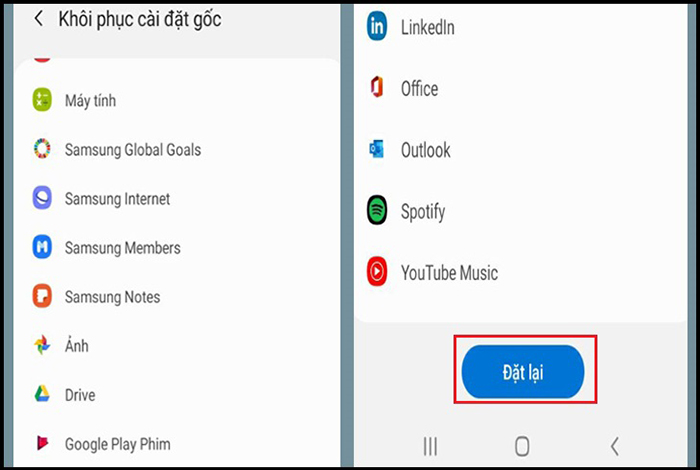
Cập nhật hệ thống
Click ngay: mẹo chơi free fire hay để biết cách chơi hay
Nếu bạn đã thực hiện các mẹo trên mà vẫn chưa khắc phục được sự cố điện thoại Samsung chạy chậm, thì hãy nghĩ đến việc cài đặt lại hệ thống máy như vừa lúc mới mua.
Lưu ý: Việc cài đặt lại hệ thống như ban đầu sẽ bị mất hết dữ liệu, nên bạn hãy sao chép dữ liệu trên điện thoại trước khi thực hiện các bước sau.
Bước 1: Vào phần Cài đặt, chọn mục Quản lý chung.
Bước 2: Bấm nút Đặt lại.
Bước 3: Tiếp tục, chọn nút Khôi phục cài đặt gốc và nhấn nút Đặt lại để hoàn thành thao tác.
Những mẹo hay Samsung ở trên chắc chắn sẽ giúp chiếc điện thoại của bạn mượt mà và dễ sử dụng hơn.

